[ExpertWiFi]如何在不同的ExpertWiFi AiMesh節點上調整不同的WiFi通道和頻寬?
ExpertWiFi系列在AiMesh上使用混合模式,即AiMesh系統預設會為每個Mesh節點選擇最佳回程模式(無線或乙太網路)。若您需要不同ExpertWiFi AiMesh節點調整成不同的WiFi通道和頻寬,請參考本篇設定方式。
1. 開啟瀏覽器,輸入您的ExpertWiFi路由器IP位址或http://expertwifi.net進入ExpertWiFi登入介面(Web GUI)。

注意:若您不知道如何進入ExpertWiFi路由器設定頁面,可參考FAQ [ExpertWiFi] 如何進入ExpertWiFi路由器的網頁管理介面?(Web GUI)
2. 輸入您的ExpertWiFi路由器帳號和密碼後,點擊[登入]。
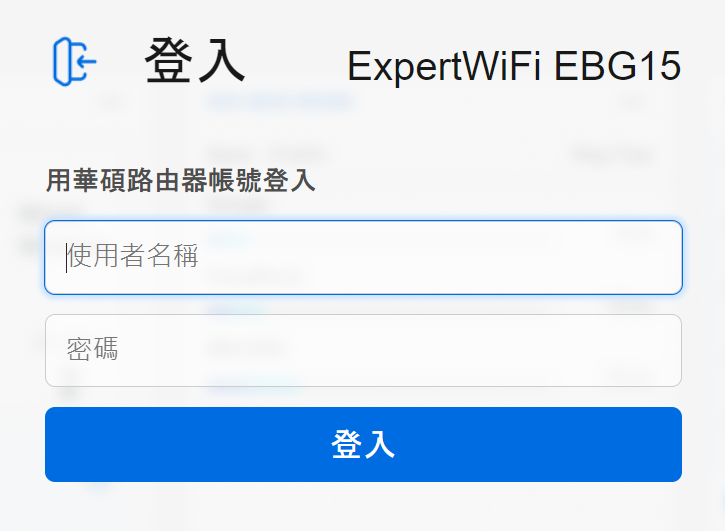
注意:若您忘記您設定的帳號密碼,需要將ExpertWiFi路由器恢復為出廠預設狀態後再重設密碼
關於如何將ExpertWiFi路由器恢復為出廠預設狀態,請參考FAQ [ExpertWiFi] ExpertWiFi路由器如何回復原廠設定值?
3. 進入[AiMesh]後點選[系統設定],並啟用[乙太網路回程模式]。
注意:啟用乙太網路回程模式,所有AiMesh節點都需以乙太網路連接。
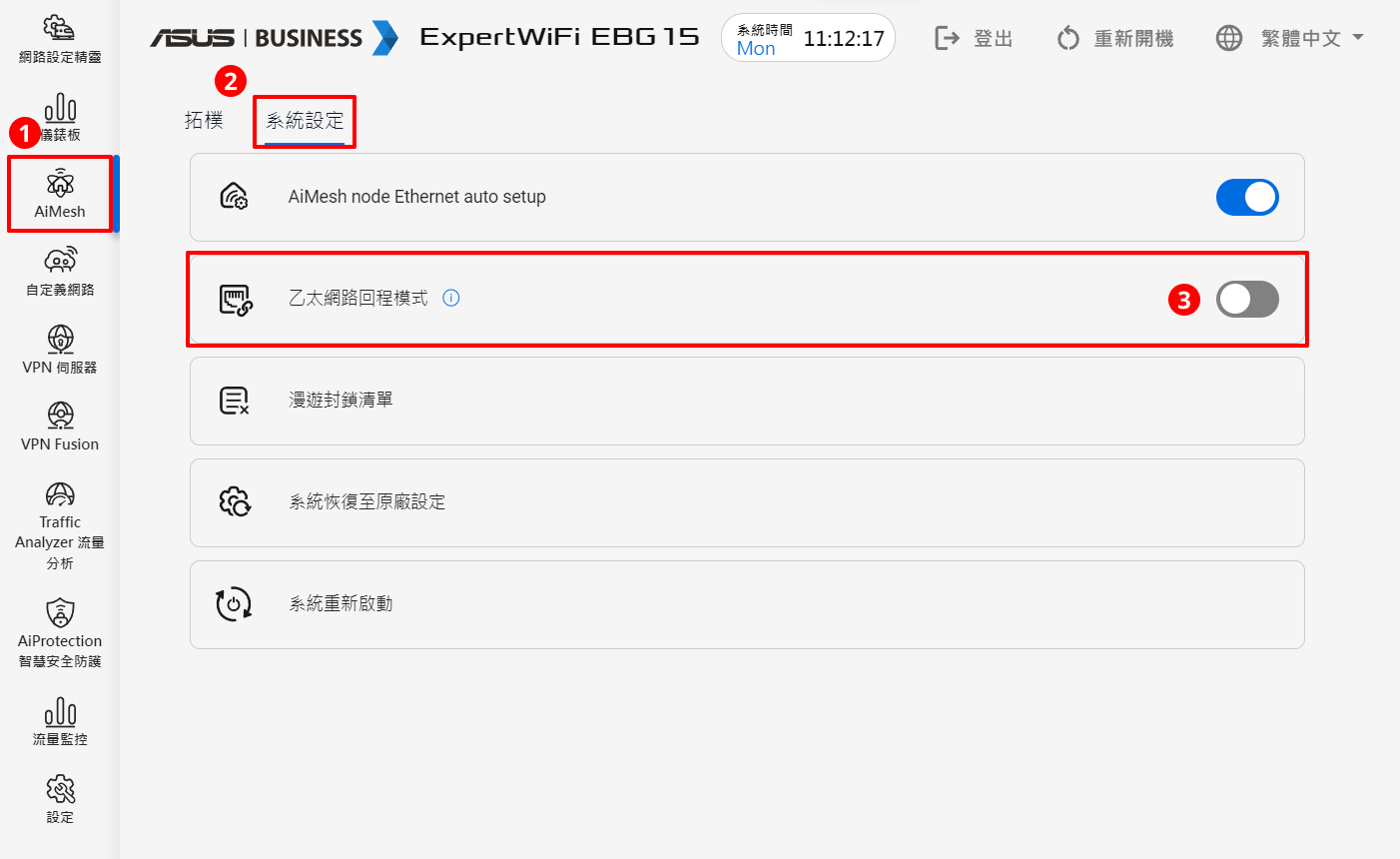
4. 在主WiFi(非SDN WiFi)啟動Smart Connect後按下[確定]。
系統預設選擇Tri-Band Smart Connect,表示2.4GHz/5GHz-1/5GHz-2三頻都使用相同的SSID,如有需要可在此更改網路名稱(SSID)和密碼。
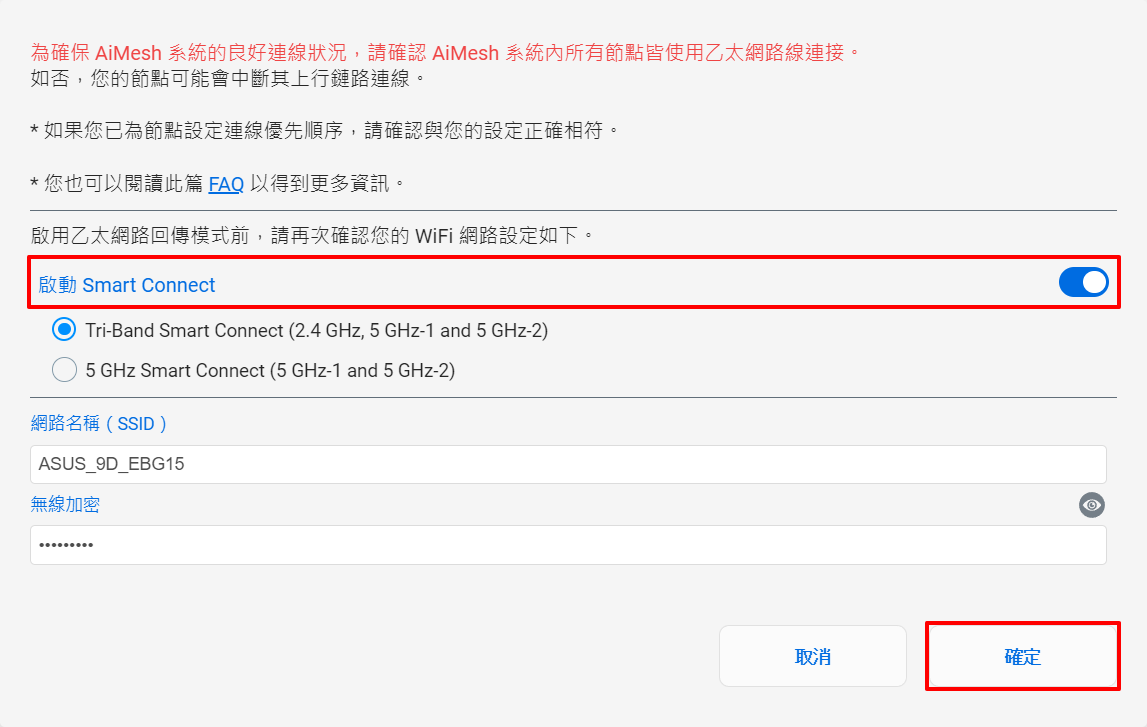
5. 回到[拓樸]並選擇目標AiMesh節點。

6. 點選右側欄位中的[管理]。
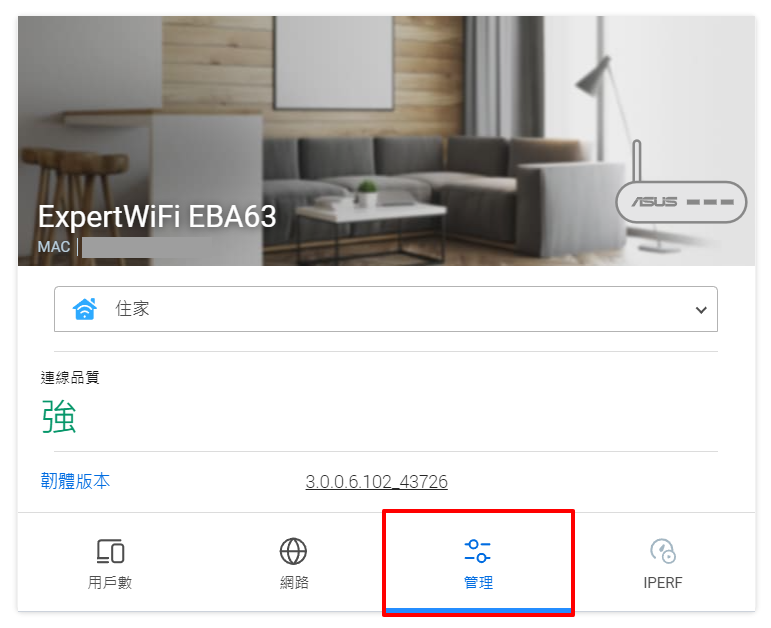
7. 選擇偏好的WiFi通道規劃模式。
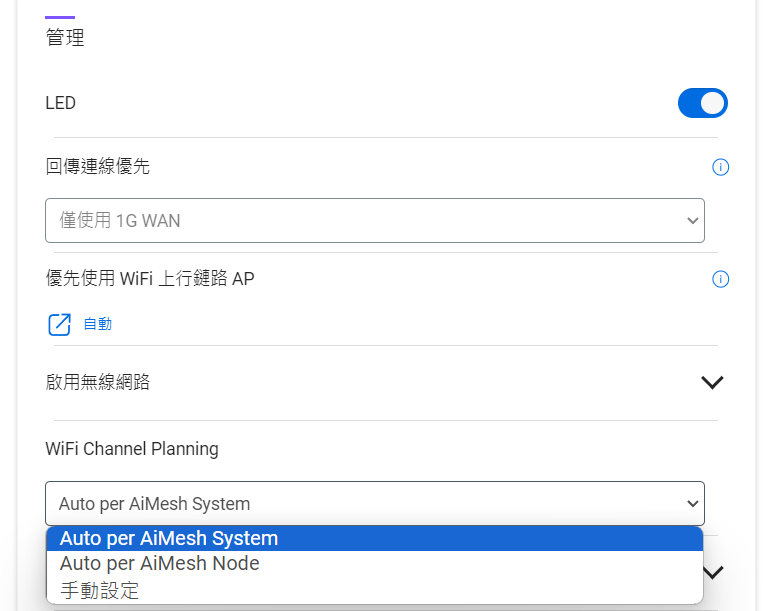
- Auto per AiMesh System:目標AiMesh節點將使用AiMesh主路由器的自動通道選擇結果(所有使用此模式的AiMesh節點將使用相同的通道設置)。
- Auto per AiMesh Node:目標AiMesh節點將依其位置環境自動選擇通道。
- 手動設定:自行在選單中為目標AiMesh節點選擇固定通道和頻寬,設定完成後點選[套用本頁面設定]。
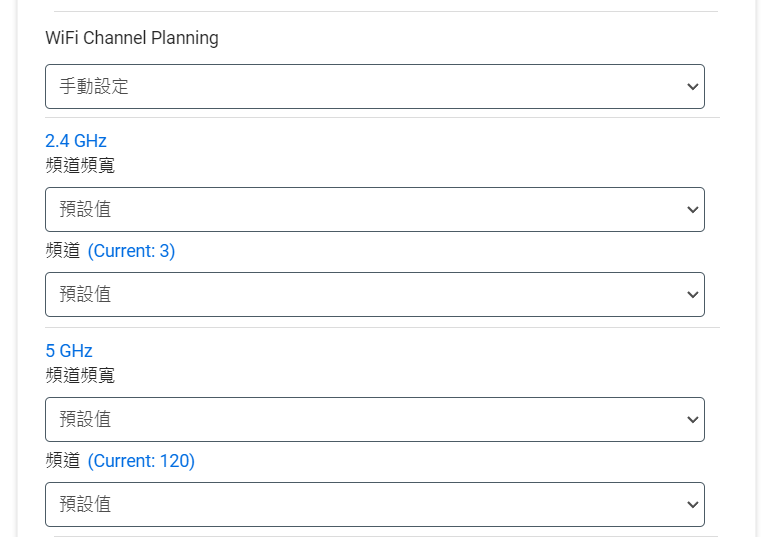
如何取得(Utility / Firmware)?
您可以在華碩下載中心取得最新的軟體,手冊,驅動程式和韌體 . 華碩下載中心
如果您需要有關華碩下載中心的更多訊息,請參考此連結。